Prefetcher (предварительная выборка) – это компонент менеджера памяти Windows 7, отвечающий за оптимальную загрузку операционной системы и часто используемых программ. Само название компонента раскрывает его назначение: предварительная выборка – это выбор и загрузка в оперативную память данных, необходимых для запуска определенных процессов перед тем, как эти процессы будут запущены. Компонент предварительная выборка впервые был внедрен в Windows XP, и в Windows 7 он был существенно переработан и улучшен.
Принципы работы предварительной выборки
Чтобы улучшить производительность, менеджер кэша Windows 7 отслеживает процесс обмена данными между жестким диском и оперативной памятью, а также между оперативной памятью и виртуальной памятью во время загрузки операционной системы и во время запуска программ. Отслеживая эти операции, менеджер кэша создает карты ссылок на все папки и файлы, которые используются во время запуска каждого приложения или процесса. Эти карты ссылок сохраняются в файлы с расширением .pf в папке C:\Windows\Prefetch.
Во время последующих запусков Windows 7, карты ссылок считываются и в оперативную память загружаются указанные в них данные. В результате, запуск соответствующих приложений и процессов происходит быстрее за счет минимального количества обращений к жесткому диску.
Сколько места на жестком диске требуется для работы Prefetcher
Для функционирования предварительной выборки требуется несколько мегабайт места на жестком диске – обычно не более 25 мегабайт для хранения файлов в папке C:\Windows\Prefetch. В этой папке хранятся только карты ссылок на файлы и папки, необходимые для запуска приложений и процессов.
Нет никакой необходимости в периодической очистке папки Prefetch. Во-первых, количество часто используемых программ ограничено. Во-вторых, если какие-то программы перестают использоваться часто, их запуск перестает оптимизироваться.
Таким образом, функция предварительной выборки в целом повышает быстродействие системы. Отключение предварительной выборки или периодическая ручная очистка папки Prefetch снизят, а не повысят скорость работы Windows 7.
Настройка и отключение предварительной выборки
Вы можете самостоятельно протестировать скорость запуска Windows 7 и установленных программ при включенной и выключенной предварительной выборке. Настройка, отключение и включение предварительной выборки производится с помощью редактора реестра Windows 7.
Откройте Пуск, введите в поисковую строку regedit и нажмите Ввод.
В открывшемся окне редактора реестра раскройте HKEY_LOCAL_MACHINE\SYSTEM\CurrentControlSet\Control\SessionManager\MemoryManagement\PrefetchParameters
Дважды щелкните параметр EnablePrefetcher.
1. Чтобы отключить предварительную выборку, установите значение 0.
Начиная со следующего запуска Windows 7, оптимизация запуска операционной системы и часто используемых программ производиться не будет.
2. Чтобы включить предварительную выборку для часто используемых программ, установите значение 1.
Начиная со следующего запуска Windows 7, будет оптимизироваться запуск часто используемых программ, но не будет оптимизироваться запуск операционной системы.
3. Чтобы включить предварительную выборку для Windows 7, установите значение 2.
Начиная со следующего запуска Windows 7, будет оптимизироваться запуск операционной системы, но не будет оптимизироваться запуск часто используемых программ.
4. Чтобы включить предварительную выборку, установите значение 3 (рекомендуемое значение, установлено по умолчанию).
Начиная со следующего запуска Windows 7, будет оптимизироваться и запуск операционной системы, и запуск часто используемых программ.
SuperFetch – Супервыборка
Супервыборка выполняет все функции предварительной выборки, плюс несколько дополнительных функций. Преимущество супервыборки в том, что она лишена одного из самых главных недостатков технологии Предварительной выборки. Предварительная выборка загружает в память большинство файлов и данных, необходимых для запуска приложения или процесса, чтобы повысить скорость его запуска. Но когда другие приложения обращаются к памяти, предвыбранные данные выгружаются на жесткий диск, в файл подкачки. И когда эти данные потребуются снова, система будет загружать их обратно из файла подкачки в память, что непременно скажется на скорости запуска соответствующего приложения или процесса.
Супервыборка обеспечивает более устойчивый прирост производительности. В дополнение к созданию файлов с картами ссылок, супервыборка создает конфигурации используемых приложений. Эти конфигурации содержат информацию о том, как часто и когда используются те или иные приложения. Супервыборка отслеживает активность приложений в созданной конфигурации и отмечает, когда и какие предвыбранные данные были выгружены в файл подкачки. После выгрузки предвыбранных данных в файл подкачки, супервыборка контролирует исполнение приложения, из-за которого предвыбранные данные были выгружены, и сразу после завершения работы этого приложения, ранее выгруженные предвыбранные данные снова загружаются в память. Таким образом, когда вы снова обратитесь к часто используемому приложению, предвыбранные данные снова будут в памяти, и это приложение быстро запустится.
Таким образом, компонент SuperFetch (супервыборка) существенно увеличивает быстродействие системы и установленных программ, поэтому отключать этот компонент настоятельно не рекомендуется.
Настройка, отключение и включение супервыборки
Хотя отключение и изменение параметров супервыборки не рекомендуется, вы можете самостоятельно протестировать быстродействие Windows 7 и установленных программ при включенной и выключенной супервыборке. Настройка, отключение и включение супервыборки производится с помощью редактора реестра Windows 7.
Откройте Пуск, введите в поисковую строку regedit и нажмите Ввод.
В открывшемся окне редактора реестра раскройте HKEY_LOCAL_MACHINE\SYSTEM\CurrentControlSet\Control\SessionManager\MemoryManagement\PrefetchParameters
Дважды щелкните параметр EnableSuperfetch.
1. Чтобы отключить супервыборку, установите значение 0.
2. Чтобы включить супервыборку для часто используемых программ, установите значение 1.
3. Чтобы включить супервыборку для Windows 7, установите значение 2.
4. Чтобы включить супервыборку, установите значение 3 (рекомендуемое значение, установлено по умолчанию).
Также можно полностью отключить супервыборку, отключив её службу и запретив её запуск. Чтобы сделать это, откройте Панель управления -> Администрирование -> Службы (можно открыть меню Пуск, ввести в поисковую строку services.msc и нажать Ввод).
В списке служб найдите службу Superfetch и откройте её свойства двойным щелчком мыши.
На вкладке Общие нажмите кнопку Остановить и в раскрывающемся списке Тип запуска выберите Отключена.
Нажмите ОК.
[свернуть]

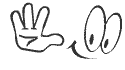

 Ответить с цитированием
Ответить с цитированием
 что и пришлося проделать теперь всё в норме - бегает и шуршит.
что и пришлося проделать теперь всё в норме - бегает и шуршит.




















